1、准备iso打包软件UltraISO(百度网盘);
http://pan.baidu.com/share/link?shareid=1428213914&uk=269011397
2、然后把你需要放到Redhat的rpm、tar.gz等文件放入UltraISO软件中,然后保存为iso文件,如下图所示;
3、然后在虚拟机VM(虚拟机)——settings(设置)——Hardware——CD/DVD(IDE)——选择Use ISO image file——把你的文件选中——注意选中上放的Connected,如下图所示。
4、然后进入Redhat终








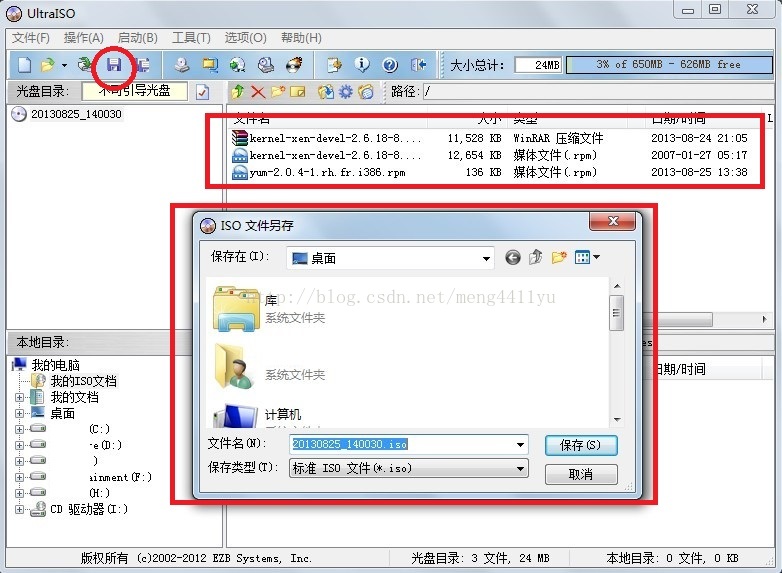
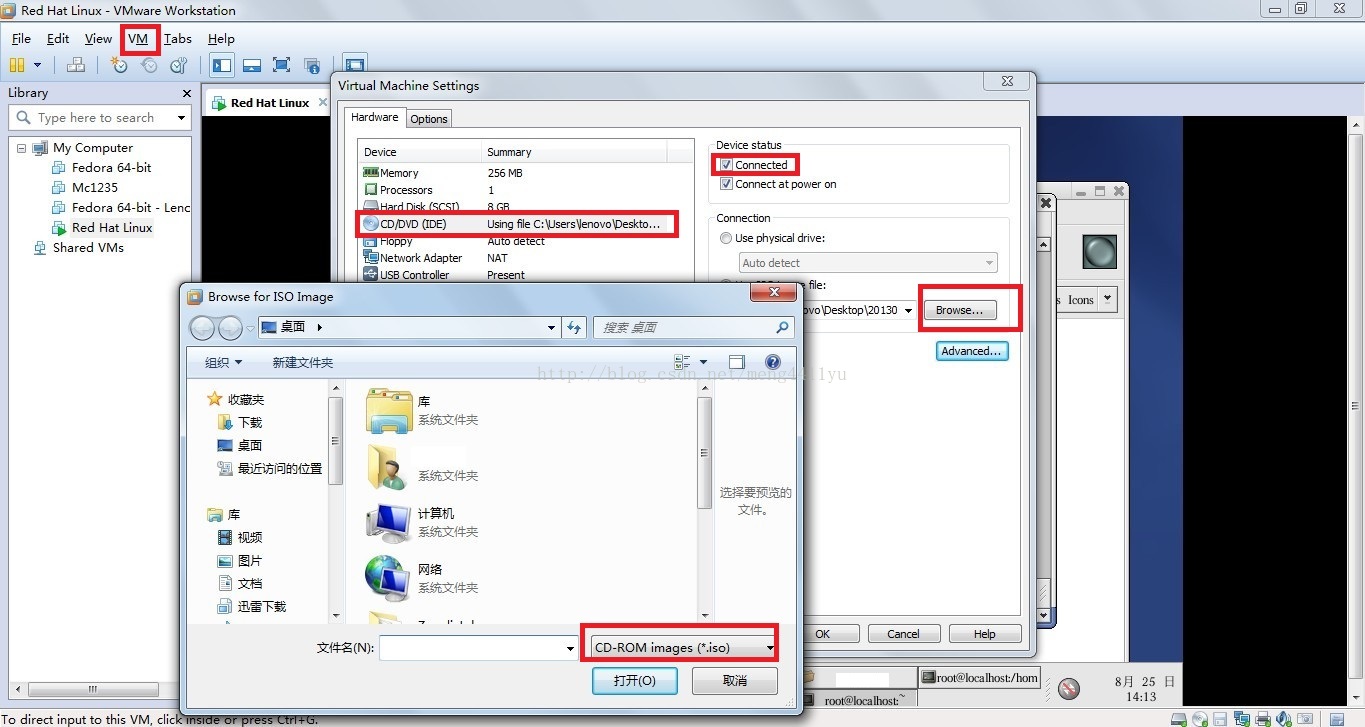
 最低0.47元/天 解锁文章
最低0.47元/天 解锁文章















 2865
2865

 被折叠的 条评论
为什么被折叠?
被折叠的 条评论
为什么被折叠?








